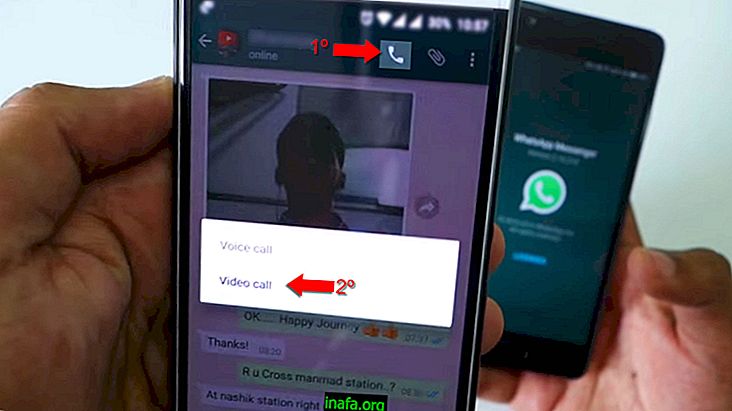Windows 10通知をオフにする方法
そのリリースから数か月以内に、Windows 10は、ユーザーにとってあまり意味のないセキュリティ設定をいくつか持っているにもかかわらず、更新通知が迷惑であるにもかかわらず、世界で最も人気のあるオペレーティングシステムの1つになりつつあります。
システムをすでにこの新しいバージョンに無料でアップグレードしている場合、1日を通していくつかの通知が表示されていることに気付いているかもしれません。 これらは通常、設定、誕生日のリマインダー、および可能な更新や調整に関する警告です。
問題は、これらの通知はどれも日常生活で実際に役立つものではなく、たとえば仕事や勉強の時間などで私たちの気を散らしてしまう可能性があることです。 幸いなことに、Windows 10通知の無効化に関するチュートリアルで説明しているように、簡単に削除できます。
また読む: Windows 10から7または8.1に戻す方法
Windows 10通知を無効にする
最初に行うことは、Windowsのスタートメニューを開き、[設定]をクリックすることです。 開いた新しいオプションウィンドウで、[システム]をクリックして続行します。

使用可能なタブから「通知とアクション」(リストの2番目)をクリックすると、デフォルトで有効になっている幅広いオプションが表示されます。

[通知]部分には、アラーム、ヒント、カレンダーの予定、リマインダーなど、Windowsに関連する一般的なオプションがあります。 [これらのアプリの通知を表示する]には、PCにインストールしたプログラムやアプリケーション(Skype、uTorrentなど)に関連するいくつかのオプションが表示されます。
表示された各オプションのボタンをクリックするだけで、すべてを確認し、保持する内容と一度にオフにする通知を決定する必要があります。 これらの通知の一部は、特に毎日のルーチンで頻繁に使用するアプリケーションやプログラムにとって重要であることに留意してください。
プロセスを逆にして通知オプションを再度有効にするには、同じメニューに戻り、以前に選択したオプションのボタンを押すだけです。 これにより、Windows 10の使用感がさらに向上します。
それでは、Windows 10通知に関するヒントについてどう思いますか? 私たちのチュートリアルがうまくいったのか、プロセスについて質問があったら教えてください。
また読む: